Minecraft Bedrock Edition, également connu sous le nom d'édition mc bedrock, édition minecraft bedrock, édition de Noël minecraft, édition minecraft bedrock, armes à feu minecraft bedrock edition.
Au début, le monde de Minecraft Bedrock Edition n'a pas l'air passionnant du tout, mais c'est un monde libre dans lequel vous pouvez créer n'importe quoi, y compris l'environnement du jeu. Ici, vous êtes Dieu.

1.Étape de préparation
outil:
es file manager ou autre logiciel de gestion de fichiers tiers
Le gestionnaire de fichiers es est recommandé car il est recommandé dans le didacticiel officiel d'importation du module MC de Microsoft.

Tutoriel officiel Microsoft
Méthode de téléchargement et d'installation (prenez le gestionnaire de fichiers es comme exemple) :
Vous pouvez télécharger le logiciel en recherchant le nom du logiciel dans tous les principaux magasins d'applications, comme indiqué sur la page du magasin.

Gestionnaire de fichiers ES
Ci-joint (facultatif) : Tutoriel de configuration du logiciel. Étant donné que ce logiciel contient de nombreuses publicités, si vous vous sentez dégoûté, vous pouvez utiliser la gestion de réseau intégrée au système pour désactiver sa connexion Internet afin de bloquer les publicités intégrées dans le logiciel. est comme indiqué sur la figure.
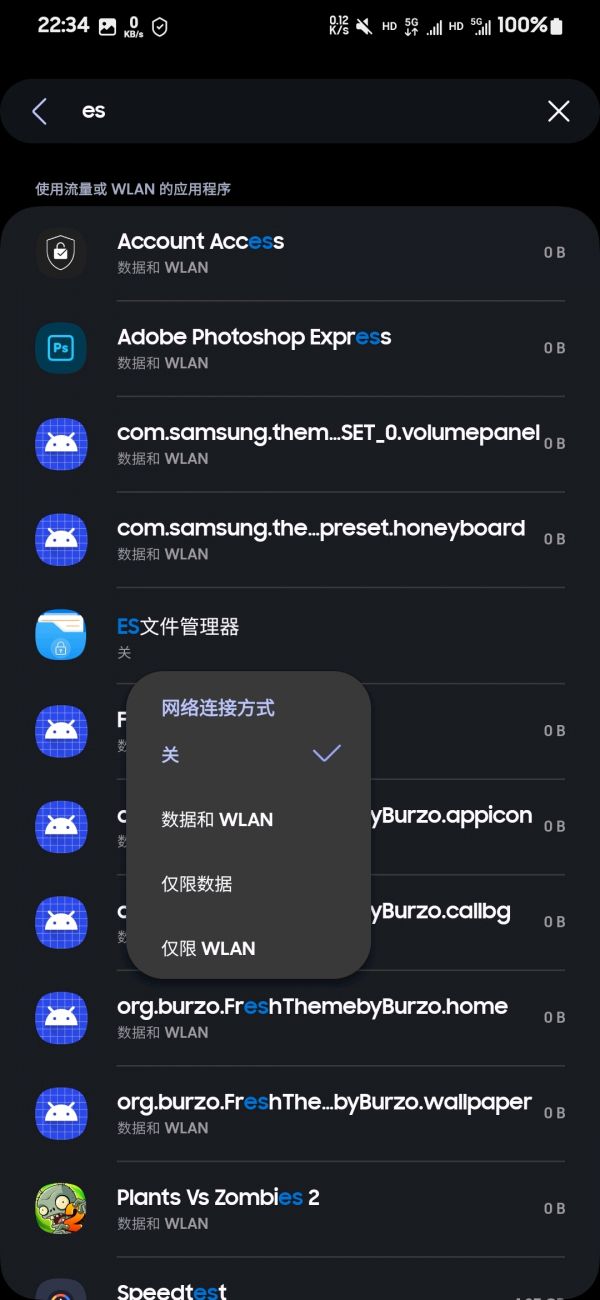
Désactiver la mise en réseau
Mods de jeu :
exportation mobile (mon plug-in d'exportation de carte du monde)
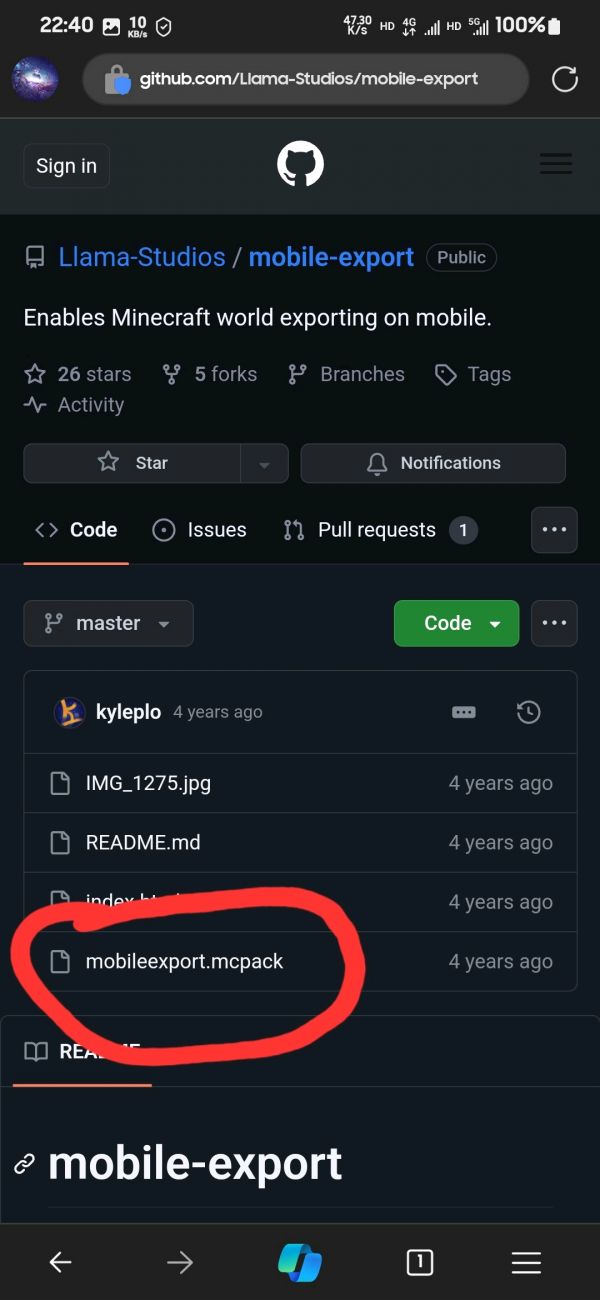
Cliquez sur ce fichier mcpack

Cliquez sur les trois points dans le coin supérieur droit et cliquez sur le bouton de téléchargement
C’est la fin du travail de préparation, passons à l’étape d’installation du plug-in.
2.Installation du plug-in
Tout d'abord, utilisez le gestionnaire es pour rechercher le fichier du module .mcpack que vous venez de télécharger. Généralement, le chemin de stockage de téléchargement par défaut du navigateur est le dossier storage/emulated/0/download. En prenant le gestionnaire de fichiers es comme exemple, l'opération est. comme suit:

1. Cliquez sur Stockage du téléphone sur l'interface principale
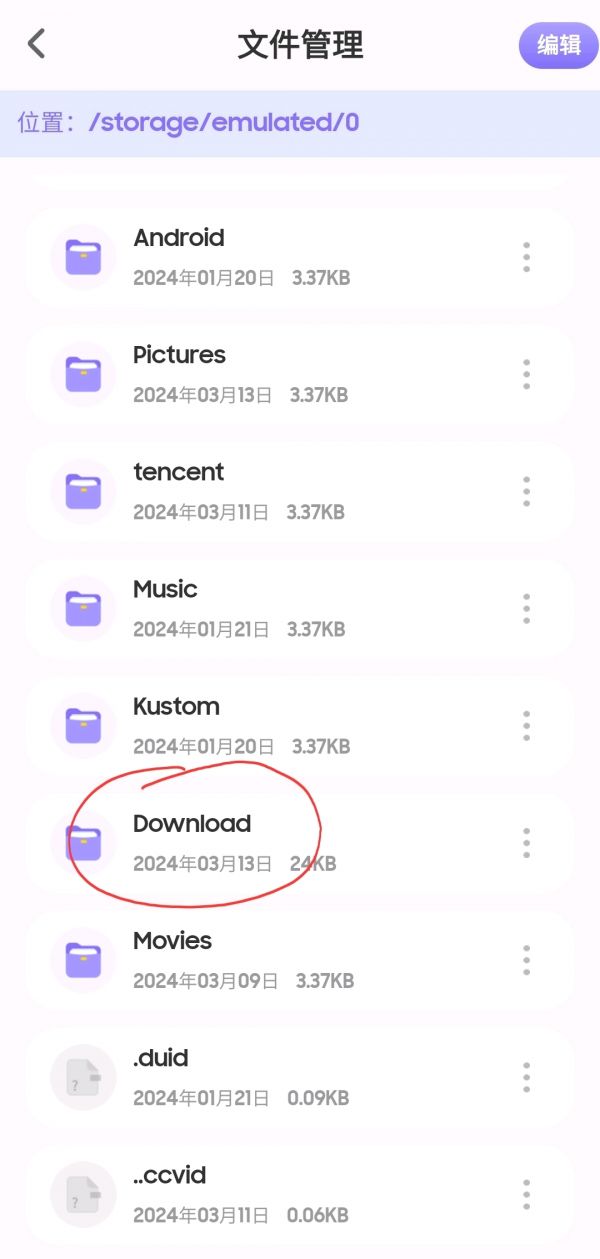
2. Recherchez le dossier de téléchargement
Après avoir trouvé le fichier, cliquez sur le fichier et le gestionnaire de fichiers ouvrira une fenêtre vous demandant quel logiciel ouvrir sur le téléphone. Recherchez Minecraft dans la liste donnée et sélectionnez-le. Cliquez sur le bouton Toujours ou Une seule fois en bas pour sauter. . L'opération spécifique est la suivante :
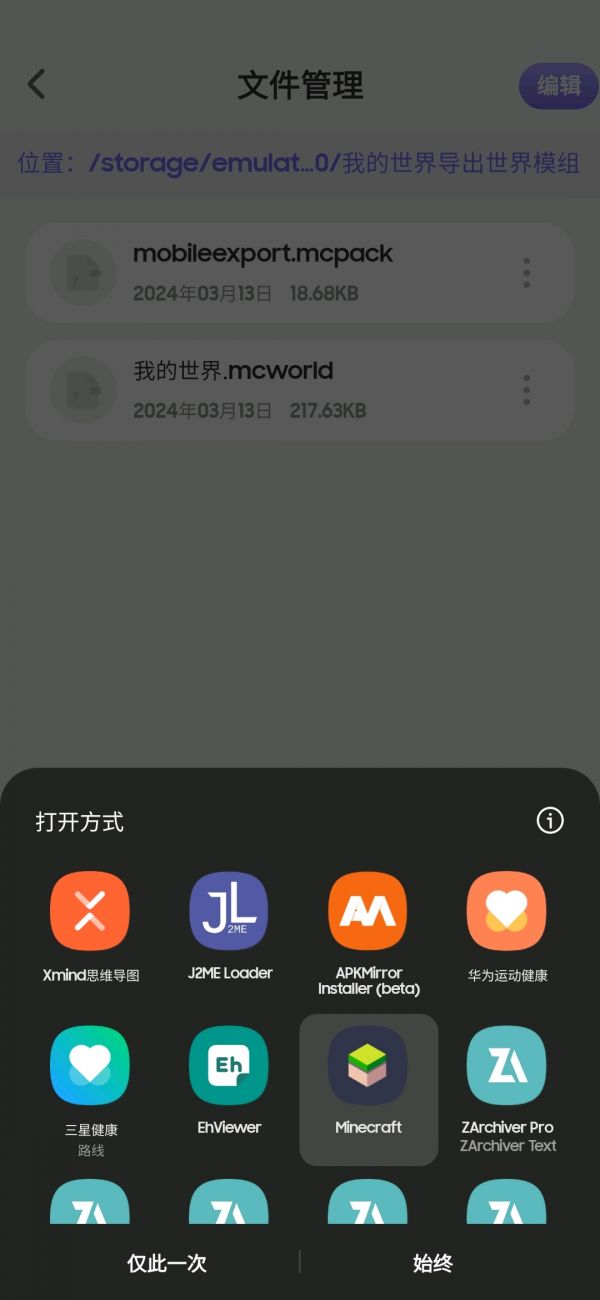
style de fenêtre

style de fenêtre
Après avoir terminé les opérations ci-dessus, Minecraft démarrera. Lorsque vous accéderez à l'interface principale, un message vous indiquera que le plug-in est en cours d'importation. Après un certain temps, un message indiquant que l'importation est réussie s'affichera. l'importation est réussie, cela signifie que le plug-in peut être activé normalement. Le style d'invite est le suivant :
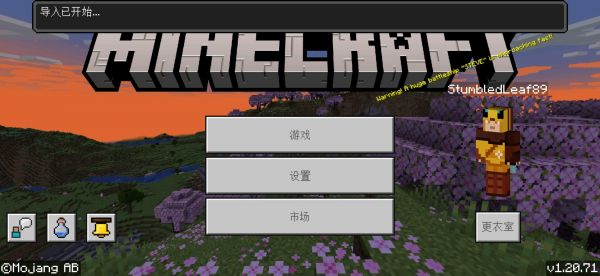
Style d'invite
Cliquez sur le bouton Paramètres sur l'interface principale, tournez la barre de catégorie Paramètres sur la gauche vers Ressources globales. Après avoir cliqué, il y aura une catégorie pour mon package sur la droite. Cliquez sur le bouton plus pour ouvrir la catégorie et vous verrez la nouvelle. plug-in importé. Cliquez à nouveau sur ce bouton. Un bouton d'activation apparaîtra sur l'icône du plug-in. Cliquez sur Activer pour démarrer le plug-in normalement. L'opération spécifique est la suivante :
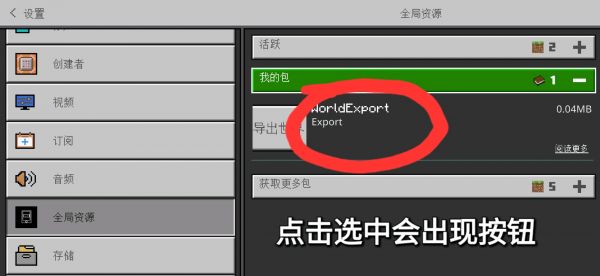
Remarque : le plug-in dans la démonstration d'image est le plug-in d'exportation de l'ancienne version, et la nouvelle version n'a pas cette icône.

Style après un démarrage réussi
Une fois cette opération terminée, l'installation du plug-in est terminée. Voici un tutoriel sur la façon d'importer et d'exporter des sauvegardes mondiales.
3. Didacticiel d'importation et d'exportation d'archives pour exporter l'archive :
Cliquez d'abord sur le bouton de jeu sur l'interface principale de Minecraft pour accéder à l'interface des archives du monde, puis cliquez sur le bouton d'édition du monde que vous souhaitez exporter, comme indiqué sur la figure :
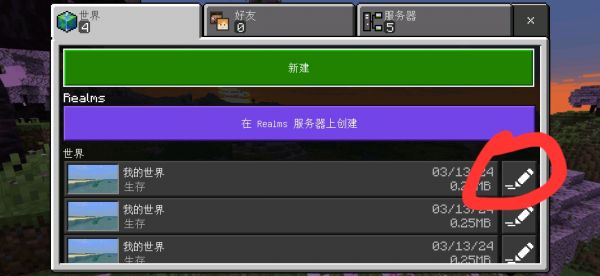
bouton modifier
Après avoir entré les paramètres de modification, recherchez la colonne du jeu, faites défiler vers le bas des paramètres du jeu et vous trouverez un bouton d'exportation du monde dans les paramètres. Cliquez sur Exporter le monde, sélectionnez l'emplacement que vous souhaitez enregistrer et cliquez sur Enregistrer. réussir. Remarque : Il est recommandé que l'emplacement d'exportation soit un dossier portant un nom de fichier chinois afin d'éviter que le mécanisme de nettoyage automatique du cache du système ne le confonde avec les fichiers du cache de l'application et ne provoque des pertes irréversibles. Le fonctionnement spécifique est le suivant :

monde d'exportation

Sélectionnez l'emplacement et modifiez le nom du fichier
Une fois cette étape terminée, l'archive mondiale a été exportée et le fichier d'archive se termine par .mcworld.
Remarque : si le plug-in échoue, le bouton d'exportation disparaît ou ne peut pas être exporté, vous n'avez pas à vous soucier de l'utilisation de l'archive exportée. Il vous suffit de sauvegarder le fichier d'archive mcworld. MC prend en charge l'importation directe du monde de récupération. (mentionné ci-dessous) sans aucun plug-in. Vous n'avez besoin que d'un gestionnaire de fichiers tiers capable d'activer le mode ouvert de MC pour l'ouvrir, et vous pouvez l'utiliser et le restaurer normalement. En ce qui concerne les problèmes d'exportation, il est recommandé de démarrer le projet open source sur GitHub, de suivre régulièrement les mises à jour des développeurs et de mettre à niveau le plug-in en temps opportun pour garantir un fonctionnement normal.
Importer des archives :
Comme le montre l'image, recherchez le fichier .mcworld précédemment exporté, utilisez le gestionnaire de fichiers es pour sélectionner la méthode d'ouverture et recherchez Minecraft. Tout comme l'opération précédente, Minecraft démarrera. Une invite pour importer le monde apparaîtra sur l'interface principale. Une fois l'importation réussie, vous pourrez accéder à l'interface du jeu et continuer à jouer (n'oubliez pas de prendre l'habitude de sauvegarder régulièrement les archives).

Le fonctionnement est le même qu'avant
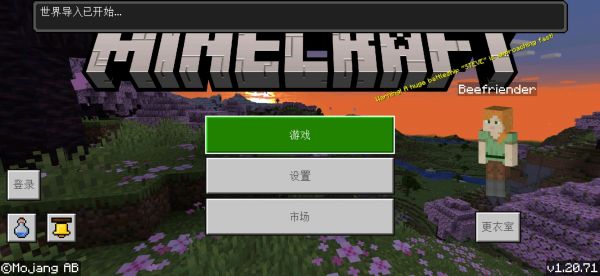
Conseils pour l'importation mondiale
Ce qui précède est le tutoriel complet. Si vous avez des questions, posez-les et corrigez-les dans la zone de commentaires !
Une phrase à la fin de l'article :
En ce qui concerne les opérations de décompression qui peuvent être impliquées, ma suggestion personnelle est d'utiliser la gestion de fichiers intégrée au système s'il peut décompresser. Sinon, utilisez un logiciel de compression tiers. Ma recommandation personnelle est Zarchiver Pro (je l'ai acheté sur Google). jouer) La version authentique, bien sûr, il existe également une version gratuite qui peut être utilisée et ses fonctions ne sont fondamentalement pas mauvaises)